Πώς να διαγράψετε τα δεδομένα της εφαρμογής στο Xiaomi Mi Pad 4
συμβουλές και κόλπα Android / / August 05, 2021
Προσαρμοσμένη ROM | CyanogenMod | Εφαρμογές Android | Ενημέρωση υλικολογισμικού | MiUi | Όλη η ROM ROM | OS Lineage |
Εδώ θα καθοδηγήσουμε τον τρόπο εκκαθάρισης δεδομένων εφαρμογής στο Xiaomi Mi Pad 4. Εάν αντιμετωπίζετε καθυστέρηση στο τηλέφωνό σας ή η εφαρμογή σας σάς παρέχει ένα μήνυμα σφάλματος, σας συνιστούμε να διαγράψετε τα δεδομένα της εφαρμογής στη συσκευή σας.
Προτού συζητήσουμε τον τρόπο εκκαθάρισης των δεδομένων της εφαρμογής στο Xiaomi Mi Pad 4, ενημερώστε μας για τις προδιαγραφές της συσκευής. Το Xiaomi Mi Pad 4 διαθέτει οθόνη IPS LCD 8,0 ιντσών με ανάλυση οθόνης 1200 x 1920 pixel. Η συσκευή τροφοδοτείται από επεξεργαστή Qualcomm SDM660 Snapdragon 660 (14 nm) με Adreno 512 GPU. Το ακουστικό συσκευάζει παραλλαγή 32/64 GB με μνήμη RAM 3/4 GB. Το Xiaomi Mi Pad 4 διαθέτει μία πίσω κάμερα με κάμερα 13MP και κάμερα Selfie με κάμερα βάθους 5MP. Το smartphone λειτουργεί σε Android 8.1 Oreo με πακέτο λογισμικού MIUI 9.0 και υποστηρίζεται από μπαταρία 6000 mAh.

Βήματα για την εκκαθάριση δεδομένων εφαρμογής στο Xiaomi Mi Pad 4
- Ανοίξτε τις ρυθμίσεις
- Πατήστε είτε σε εγκατεστημένες εφαρμογές είτε σε εφαρμογές συστήματος

- Αναζητήστε την εφαρμογή που θέλετε να εκκαθαρίσετε τα δεδομένα της εφαρμογής ή την προσωρινή μνήμη.
- Για Π.χ.: Εάν πατήσετε στην εφαρμογή Ημερολόγιο, Τώρα κάντε κλικ στο κουμπί Εκκαθάριση δεδομένων

- Ορίστε την επιλογή: Εκκαθάριση όλων των δεδομένων ή Εκκαθάριση προσωρινής μνήμης.
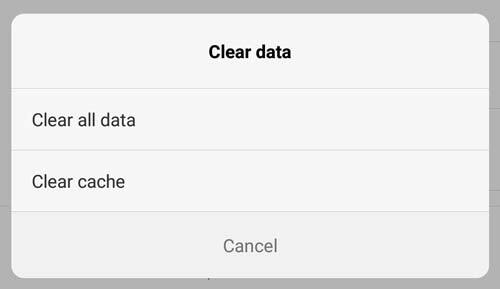
[su_note note_color = "# fefef3 ″ text_color =" # 000000 ″] Θυμηθείτε: Η εκκαθάριση όλων των δεδομένων θα καταργήσει όλες τις λεπτομέρειες που έχετε προσθέσει, όπως διαπιστευτήρια σύνδεσης, αποθηκευμένα αρχεία κ.λπ. [/ su_note] - Τώρα επιβεβαιώστε επιλέγοντας OK

- Αυτό είναι! Ολοκληρώθηκε!
Μπορείτε να κάνετε το ίδιο σε οποιαδήποτε εφαρμογή θέλετε να διαγράψετε τα δεδομένα της εφαρμογής.
Ελπίζω ότι αυτός ο οδηγός ήταν χρήσιμος για την εκκαθάριση των δεδομένων της εφαρμογής στο Mi Pad 4.


![Πώς να εγκαταστήσετε το ROM Stock στο Tecno F7 Phantom A / Plus [Firmware File]](/f/837cc450a7ea7102a3dc71f483df4657.jpg?width=288&height=384)
![Πώς να εγκαταστήσετε το ROM Stock στο Digma Plane 8522 3G [Firmware Flash File]](/f/0b9ca9659c17648357015db2a98c2f9a.jpg?width=288&height=384)